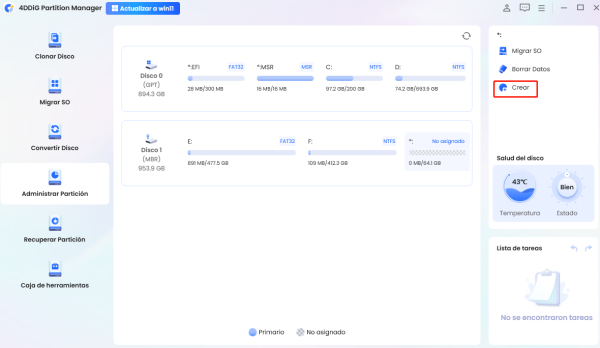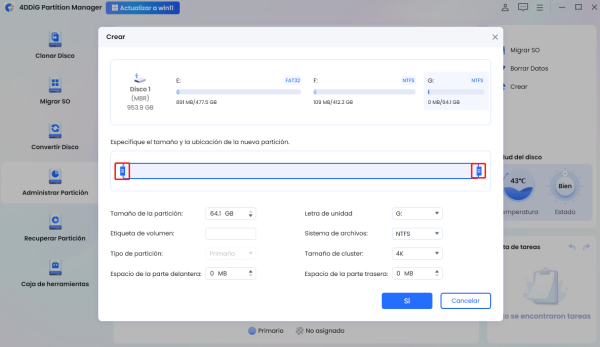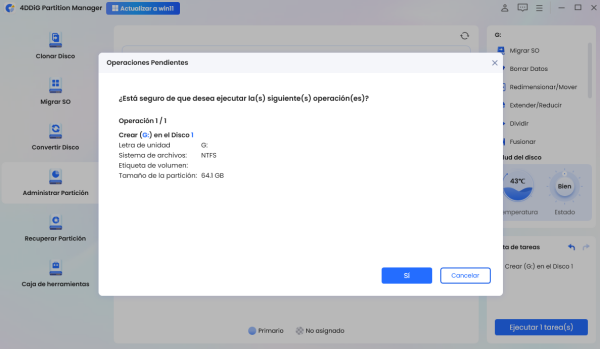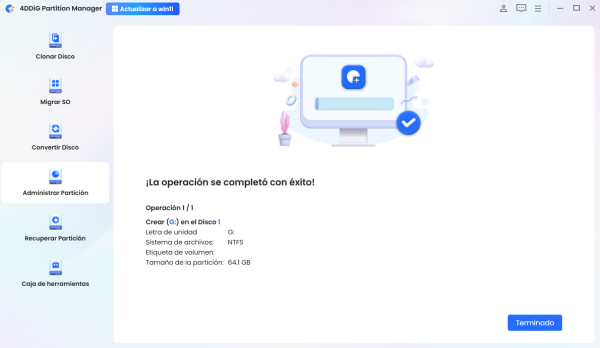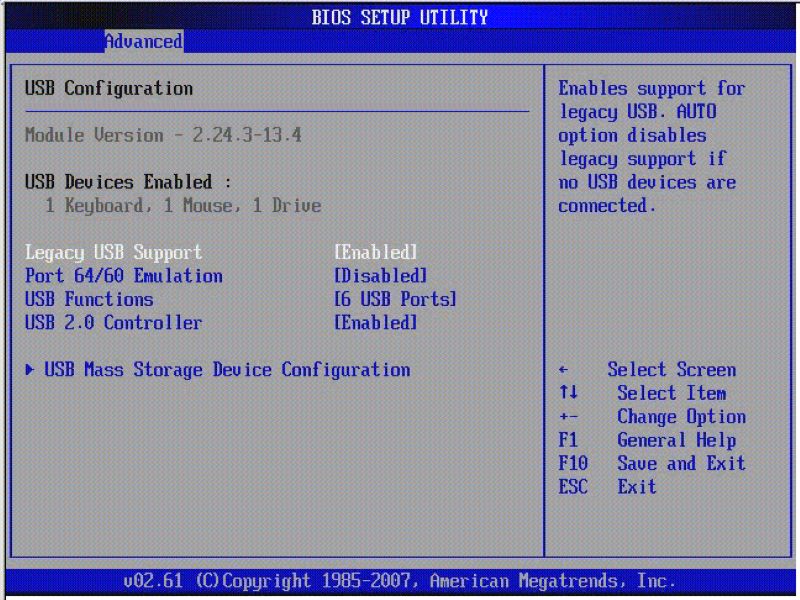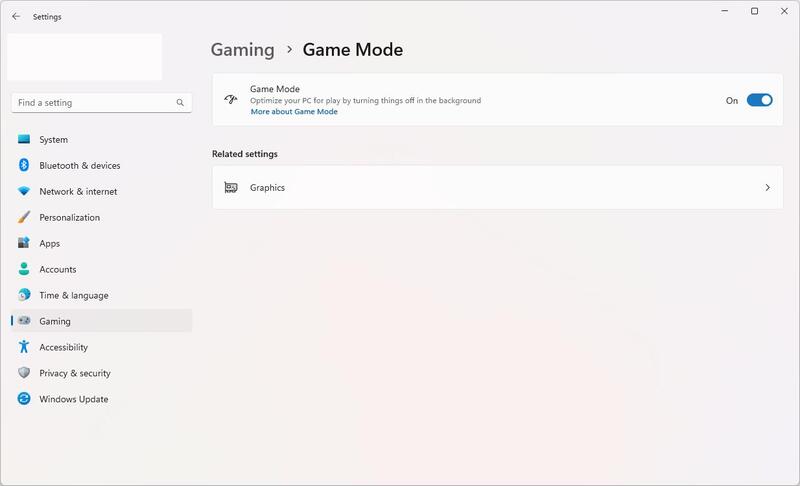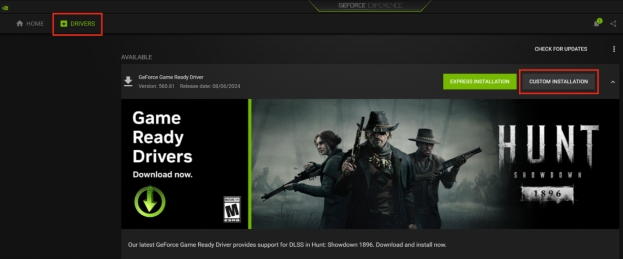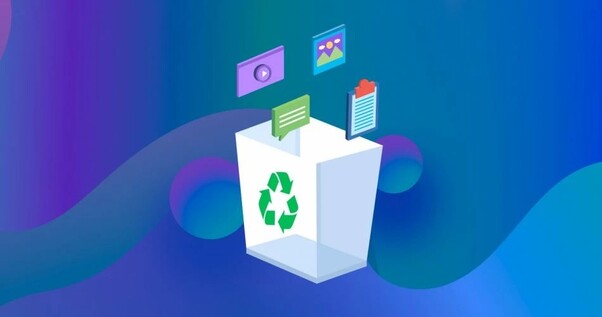7 Mejores Herramientas de Particionar USB para Windows
Elegir la herramienta de particionar USB adecuada es crucial para gestionar tus discos. Encontrar la mejor opción puede ahorrar tiempo y molestias, especialmente si usted necesita un herramienta de partición de disco USB o una herramienta de partición de memoria USB.
En esta guía, exploraremos las siete mejores herramientas de partición USB para Windows en 2026. Estas herramientas pueden ayudarle a crear, cambiar el tamaño y administrar particiones sin esfuerzo. Algunas incluso ofrecen funciones para crear una partición USB de arranque. Con la herramienta adecuada, manejarás tus particiones USB como un profesional.
Vamos a sumergirnos y encontrar la herramienta perfecta para sus necesidades.
Parte 1: ¿Qué es una herramienta de particionar USB?
Una herramienta de particionar USB es una utilidad de software diseñada para gestionar particiones en unidades USB. Estas herramientas le permiten redimensionar, dividir y crear particiones en su unidad USB. Junto con eso, también puede hacer las siguientes cosas utilizando una herramienta de particionar USB:
- Cambia el sistema de archivos de una unidad USB entre formatos como NTFS, FAT32, y exFAT
- Crea una unidad USB de arranque para instalar o reparar sistemas operativos, como como Windows 11/10/8/7/XP/Vista
- Combine particiones adyacentes para consolidar el espacio de almacenamiento en su unidad USB.
- Elimina particiones no deseadas para liberar espacio o reconfigurar la unidad
- Escanee las unidades USB en busca de errores y solucione los problemas relacionados con las particiones para mantener la salud y el rendimiento de la unidad
La herramienta de particionar USB le da un control total sobre sus unidades flash USB y discos duros externos.
Parte 2: 7 mejores herramientas de partición USB
4DDiG Partition Manager
4DDiG Partition Manager destaca como una de las mejores herramientas de partición USB gracias a sus completas y su interfaz fácil de usar. Los usuarios la prefieren porque combina funcionalidad potente con facilidad de uso, haciendo complejas tareas de partición tareas de partición complejas. Esta herramienta es esencial para gestionar eficazmente sus unidades USB.
4DDiG Partition Manager es muy recomendable para cualquiera que necesite una herramienta de gestión de particiones robusta y fiable. herramienta de gestión de particiones robusta y fiable. Simplifica el proceso, asegurando asegurándose de que incluso los usuarios con mínimos conocimientos técnicos puedan gestionar sus unidades USB.
Características de 4DDiG Partition Manager
- Crea fácilmente nuevas particiones en tu unidad USB para organizar tus datos.
- Amplíe o reduzca las particiones existentes sin perder datos .
- Combine particiones adyacentes para maximizar la eficiencia del almacenamiento.
- Formatea tu unidad USB a NTFS, FAT32 u otros sistemas de archivos según sea necesario.
- Cambia el sistema de archivos de tu unidad USB para garantizar la compatibilidad con varios dispositivos.
- Crea una unidad USB de arranque para instalar o reparar Windows.
He aquí cómo utilizar 4DDiG Partition Manager para crear una nueva partición:
-
Descargue y abra 4DDiG Partition Manager. En la barra de navegación de la izquierda haga clic en Administrar particiones. Haga clic con el botón derecho en el espacio no asignado donde desea crear una nueva partición y seleccione «Crear». Si no espacio no asignado, esta opción no estará disponible.
DESCARGA GRATISDescarga Segura

-
Aparecerá una ventana donde podrá configurar los parámetros de su nueva partición. Especifique el tamaño de la partición, elija una letra de unidad, asigne un etiqueta de volumen y seleccione el sistema de archivos (NTFS, exFAT, FAT16 o FAT32). Haga clic en Aceptar para continuar. Puede ajustar el tamaño arrastrando el de la partición o introduciendo el tamaño manualmente en GB.

-
Previsualiza el tamaño y la posición de la nueva partición en la interfaz principal. Haz clic en “Ejecutar 1 tarea(s)” para confirmar y comenzar el proceso.

-
Espere a que se cree y formatee la partición. No cierre el programa hasta que se complete el proceso. Una vez finalizado, haga clic en “Listo” para finalizar la creación de su nueva partición.

MiniTool Partition Wizard
MiniTool Partition Wizard es una versatile and powerful herramienta de particionar USB versátil y potente conocido por su facilidad de uso y su intuitiva. Es ideal para realizar funciones habituales como formatear, borrar, mover, copiar, redimensionar, dividir y fusionar particiones. Esta herramienta va más allá de la gestión básica de particiones, ofreciendo funciones avanzadas que la convierten en la favorita de los usuarios. avanzadas que la convierten en la favorita de los usuarios.
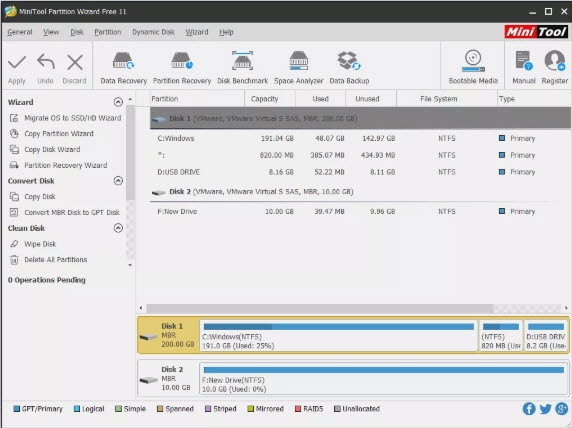
Características principales de MiniTool Partition Wizard
- Le ayuda a restaurar particiones borradas o perdidas accidentalmente.
- Utiliza varios métodos de saneamiento de datos para borrar completamente las particiones.
- Recupera archivos de particiones borradas o perdidas.
- Analiza el uso del espacio en disco para ayudar a gestionar y optimizar el almacenamiento.
- Mide el rendimiento de tus discos.
- Pros
- Cons
-
- Soporta múltiples tareas de particionado de disco.
- Amplía las particiones del sistema sin necesidad de reiniciarlo.
- Simula los cambios antes de aplicarlos, lo que reduce el riesgo.
- Compatible con todas las versiones modernas de Windows.
-
- No admite el uso de discos dinámicos.
- Algunas funciones avanzadas sólo están disponibles en la versión de pago.
GParted
GParted es una potente herramienta gratuita para particionar discos que funciona independientemente del sistema operativo. Esto significa que no necesita un sistema operativo instalado para usarlo, y los cambios se aplican sin necesidad de un sistema sistema. Es una herramienta versátil para gestionar particiones en varios dispositivos de almacenamiento. almacenamiento.
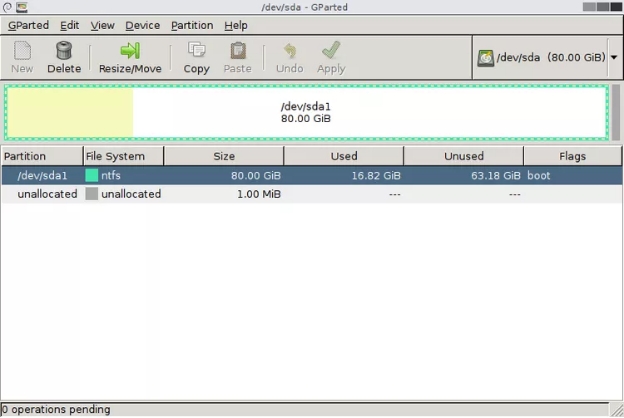
Características principales de GParted
- Elimine, formatee, redimensione, copie y oculte particiones con facilidad.
- Se ejecuta desde un CD en vivo, USB u otro medio de arranque, por lo que es independiente del sistema operativo.
- Admite una amplia gama de sistemas de archivos, como NTFS, FAT32 y ext4.
- Permite poner en cola varias operaciones y aplicarlas todas a la vez.
- Interfaz fácil de usar que simplifica las complejas tareas de partición.
- Pros
- Cons
-
- Interfaz gráfica familiar y fácil de navegar.
- No requiere un sistema operativo instalado para funcionar.
- Los cambios se ponen en cola hasta que esté listo para aplicarlos, evitando errores accidentales.
- No es necesario reiniciar después de aplicar los cambios, lo que ahorra tiempo.
-
- Requiere un tamaño de descarga relativamente grande.
- Debe grabarse en un disco o dispositivo USB para poder utilizarse.
- Sólo puede deshacer los cambios, no rehacerlos.
AOMEI Partition Assistant
AOMEI Partition Assistant es una completa herramienta de particionar USB reconocida por sus sólidas funciones y su interfaz fácil de usar. Esta herramienta es perfecta tanto para usuarios principiantes como avanzados, ya que ofrece una amplia gama de funcionalidades para gestionar y optimizar unidades USB y otros dispositivos de y otros dispositivos de almacenamiento.
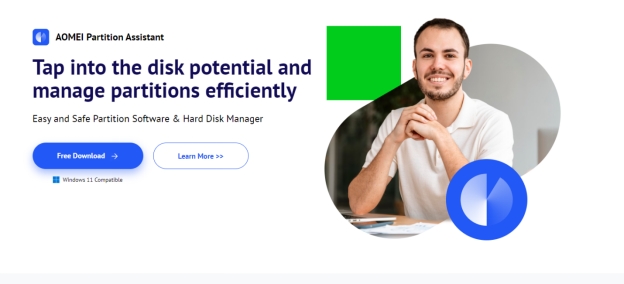
Características principales de AOMEI Partition AssistantKey Features of AOMEI Partition Assistant
- Transfiera fácilmente su sistema operativo a un nuevo SSD sin reinstalarlo.
- Reasigne el espacio no utilizado de una partición a otra para maximizar el almacenamiento.
- Clone todo el disco de su sistema a otra unidad para realizar copias de seguridad o actualizaciones. actualización.
- Recupera particiones borradas o perdidas accidentalmente.
- Convierte discos entre los formatos MBR y GPT sin pérdida de datos.
- Crea unidades USB o CD de arranque para la recuperación y el mantenimiento del sistema.
- Automatice la desfragmentación del disco para mantener un rendimiento óptimo.
- Identifique y elimine los archivos de gran tamaño para liberar espacio en disco.
- Pros
- Cons
-
- Amplia gama de funciones de gestión de particiones.
- Interfaz fácil de usar y apta para todos los niveles.
- Admite diversos sistemas de archivos y tipos de partición.
- Permite la conversión de discos sin pérdida de datos.
- Actualizaciones periódicas y asistencia técnica fiable.
-
- Algunas funciones avanzadas sólo están disponibles en las versiones de pago.
- La versión gratuita tiene funcionalidades limitadas en comparación con la edición profesional.
- El tamaño del software es relativamente grande, por lo que espacio de almacenamiento.
Paragon Partition Manager
Paragon Partition Manager es una completa herramienta diseñada para usuarios avanzados que necesitan gestionar eficazmente sus particiones de disco. Ofrece una amplia gama de funciones que facilitan la organización, optimización y seguridad sus medios de almacenamiento. Conocido por su fiabilidad y eficiencia, Paragon Partition Manager es una solución tanto para uso personal como profesional. personal como profesional.

Características principales de Paragon Partition Manager
- Cree, formatee, elimine, oculte y desoculte particiones con facilidad.
- Divida y fusione particiones, redistribuya el espacio libre y convierta entre particiones particiones primarias y lógicas.
- Utiliza algoritmos estándar del sector para borrar de forma segura particiones o discos enteros. enteros.
- Copie particiones o discos enteros, y migre sistemas operativos a nuevos dispositivos de almacenamiento.
- Soluciones integrales de copia de seguridad para sistemas completos, volúmenes y archivos individuales, con soporte para copias de seguridad incrementales y diferenciales.
- Cree medios de recuperación de arranque para solucionar problemas de arranque y recuperar datos de sistemas que no arrancan. sistemas que no arrancan.
- Convierte sistemas de archivos entre los formatos FAT, NTFS y HFS.
- Reciba actualizaciones por correo electrónico sobre el estado de sus particiones y copias de seguridad y copias de seguridad.
- Pros
- Cons
-
- Sólido conjunto de funciones de gestión de particiones.
- Admite una amplia gama de sistemas de archivos y tipos de partición.
- Incluye herramientas avanzadas de migración de datos y copia de seguridad.
- Puede crear medios de recuperación de arranque para la reparación del sistema.
- Proporciona informes detallados y notificaciones por correo electrónico.
-
- Algunas funciones sólo están disponibles en las versiones de pago.
- La interfaz puede resultar compleja para los principiantes.
- Requiere una cantidad significativa de espacio de almacenamiento para su instalación y uso.
PartitionMagic
PartitionMagic es una herramienta clásica y fiable para gestionar particiones de disco de forma rápida y eficaz. A pesar de ser un software antiguo, sigue siendo popular por su simplicidad y sus potentes funciones que facilitan incluso para los usuarios novatos.
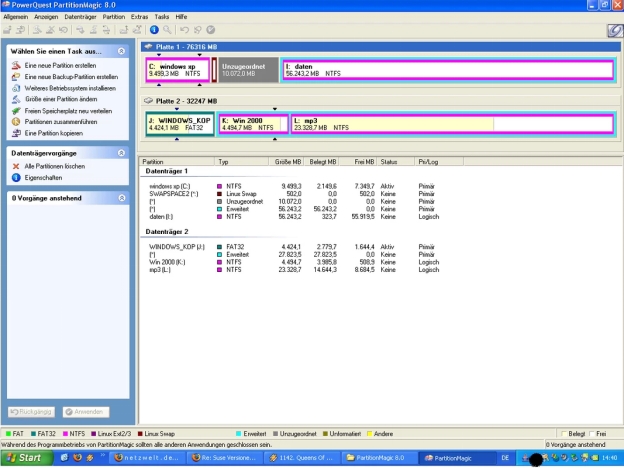
Características principales de PartitionMagic
- Amplio soporte de sistemas de archivos
- Protección de datos
- Herramientas de reparación
- Gestión de varios sistemas operativos
- Interfaz fácil de usar
- Pros
- Cons
-
- Admite diversos sistemas de archivos.
- Protege los datos durante la partición
- Incluye herramientas para reparar y optimizar el espacio en disco.
- Fácil de usar, adecuado para principiantes.
- Útil para gestionar instalaciones de varios sistemas operativos.
-
- Ya no se actualiza, lo que puede limitar la compatibilidad con nuevos más recientes.
- Faltan algunas funciones avanzadas en comparación con herramientas más modernas.
- Disponible como versión de prueba; la versión completa requiere compra.
- Soporte y documentación limitados debido a su antigüedad.
DiskPart
DiskPart es una herramienta de línea de comandos para particionar discos desarrollada por Microsoft. Se incluye con todas las versiones de Windows y proporciona capacidades avanzadas de gestión de discos directamente desde el símbolo del sistema o PowerShell. directamente desde el símbolo del sistema o PowerShell. DiskPart es potente, flexible e ideal para usuarios que prefieren interfaces basadas en texto. basadas en texto.
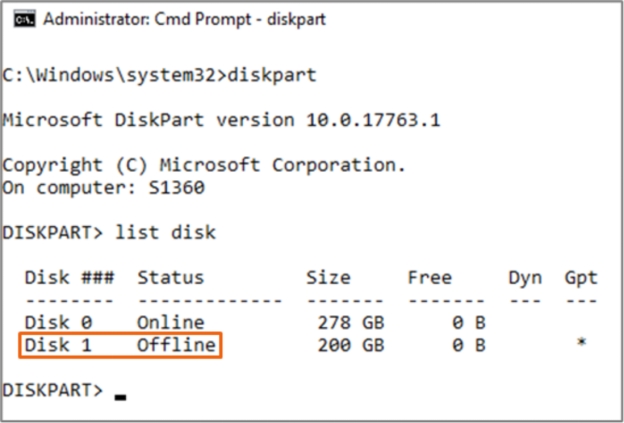
Características principales de DiskPart
- Gestión avanzada de discos
- Interfaz de línea de comandos
- Compatibilidad con sistemas de archivos
- Conversión de discos
- Tareas automatizadas
- Pros
- Cons
-
- Herramienta potente y flexible para usuarios avanzados.
- Incluido con todas las versiones de Windows, no requiere descarga adicional. adicional.
- Admite secuencias de comandos para tareas automatizadas de gestión de discos.
- Se puede acceder a ella y utilizarla sin interfaz gráfica de usuario.
- Excelente para gestionar y solucionar problemas de discos en entornos profesionales.
-
- La interfaz de línea de comandos puede resultar intimidatoria para los principiantes.
- Sin interfaz gráfica de usuario, lo que puede resultar menos fácil de usar.
- Requiere el conocimiento de comandos y sintaxis específicos.
- Los errores en la introducción de comandos pueden provocar importantes pérdidas de datos.
- No es tan intuitivo como las herramientas gráficas de particionado.
Parte 3: Tabla comparativa de la mejor herramienta de particionar USB
- Producto
- Mejor para
- Precio
- 4DDiG Partition Manager
- La mejor herramienta para particiones USB
- $12.95 Pro
- MiniTool Partition Wizard
- Lo mejor por su sencillez y facilidad de uso
- Gratis / $59 Pro
- GParted
- La mejor herramienta gratuita para usuarios avanzados
- Gratis
- AOMEI Partition Assistant
- Funciones de gestión de particiones más completas
- Gratis / $49.95 Pro
- Paragon Partition Manager
- Lo mejor para usuarios avanzados que necesitan funciones robustas
- $39.95 Pro
- PartitionMagic
- Lo mejor para tareas básicas de partición
- $69.95
- DiskPart
- La mejor herramienta de línea de comandos para profesionales
- Gratis
Conclusión
Elegir la herramienta de particionar USB adecuada es esencial para una gestión eficiente. Las herramientas mencionadas anteriormente, incluyendo 4DDiG Partition Manager, ofrecen varias funciones para satisfacer tus necesidades. Las opciones de esta guía están cubiertas. No importa si buscas una herramienta de partición de disco USB una herramienta de partición de memoria USB, o la mejor herramienta de particionar USB para crear una partición USB de arranque. Para una solución solución, considere 4DDiG Partition Manager para todas sus necesidades de partición.
Descarga Segura